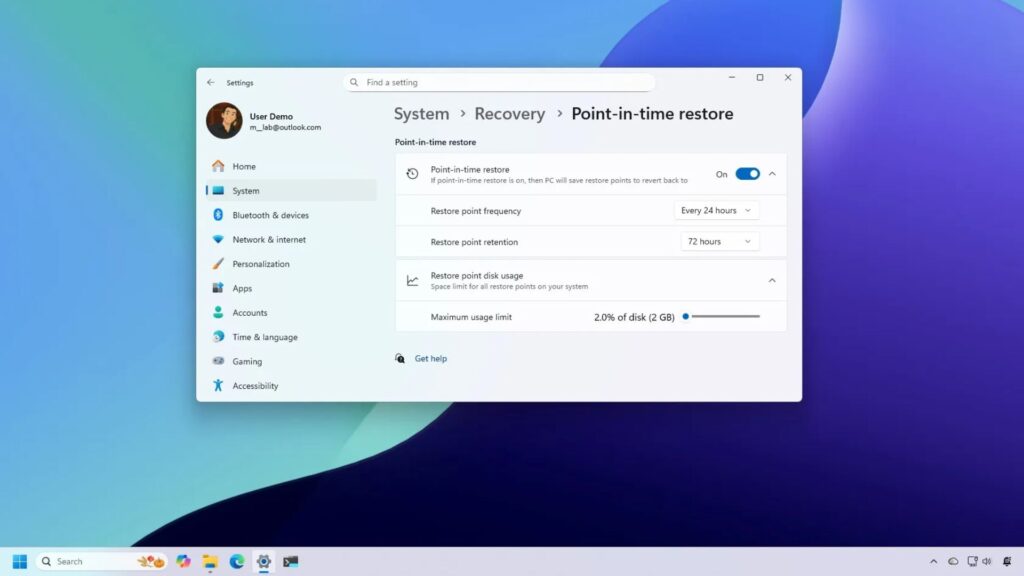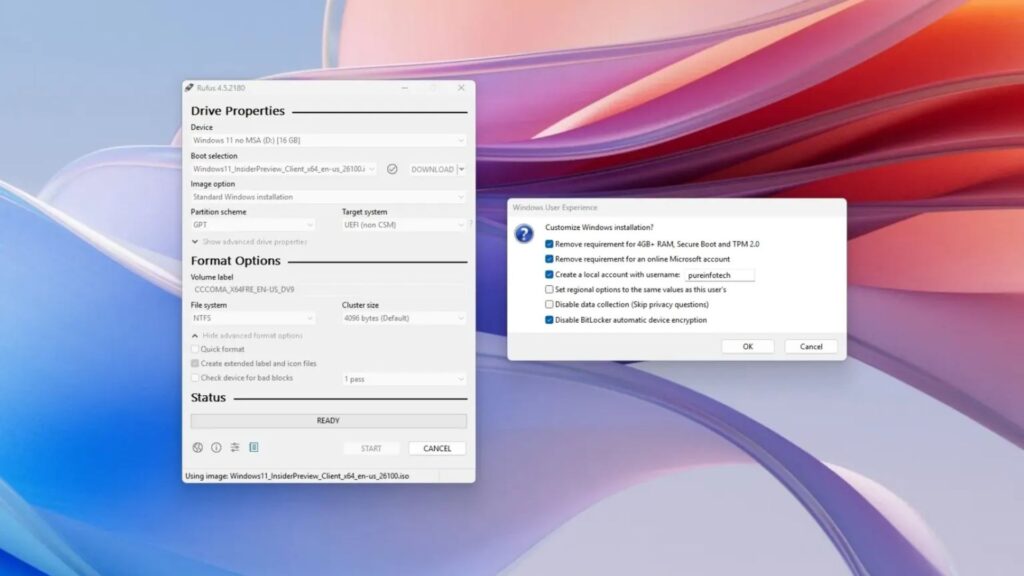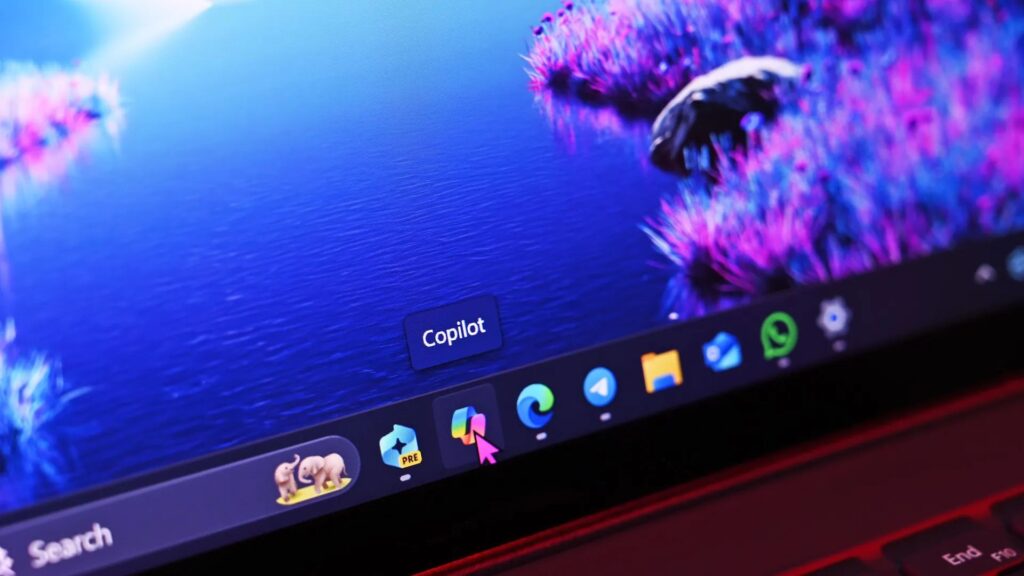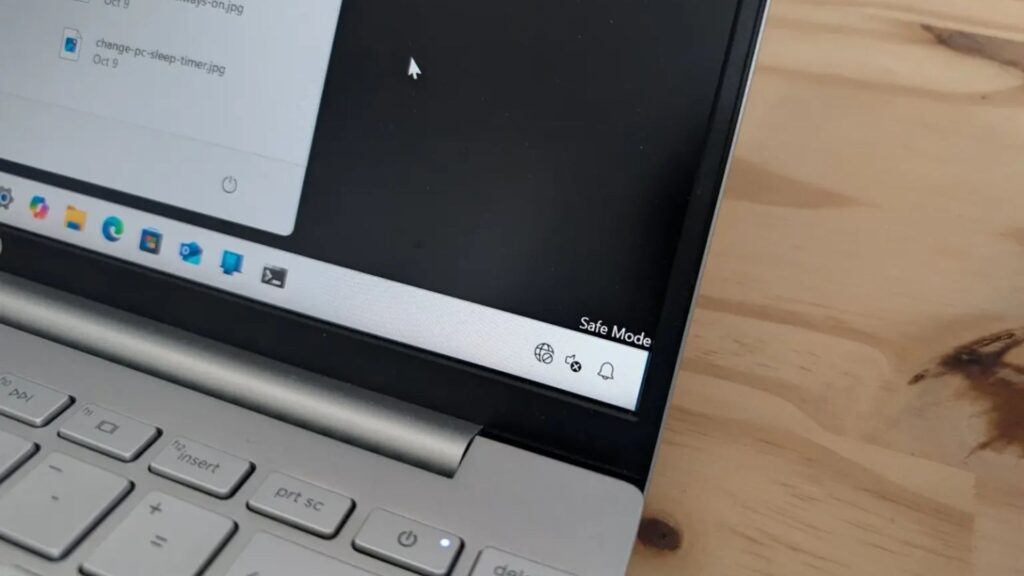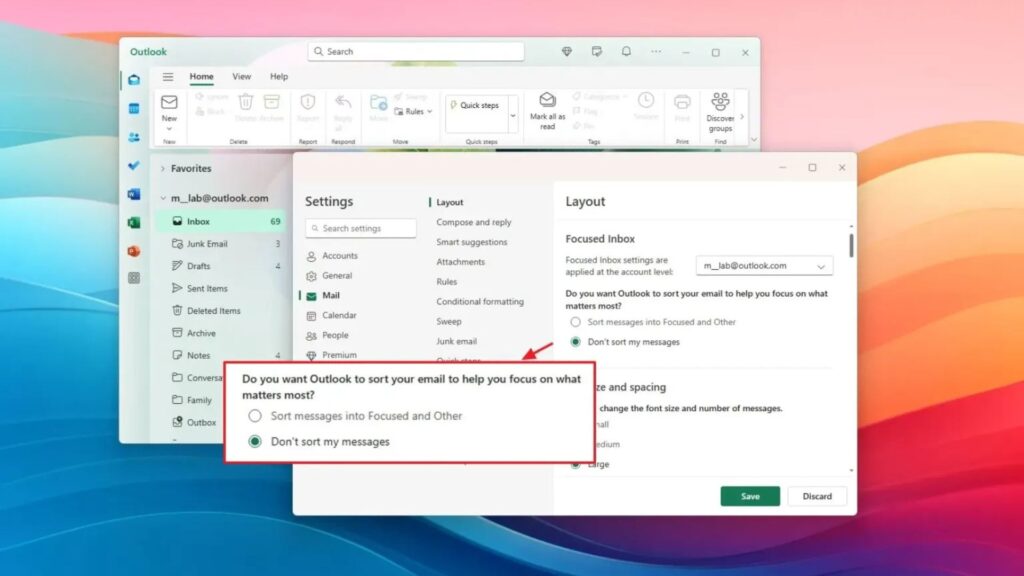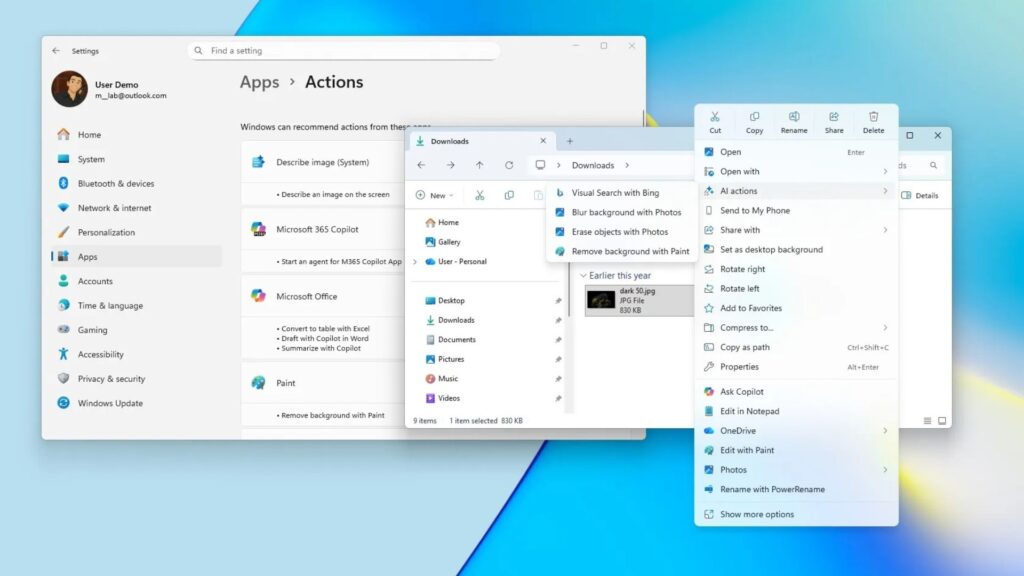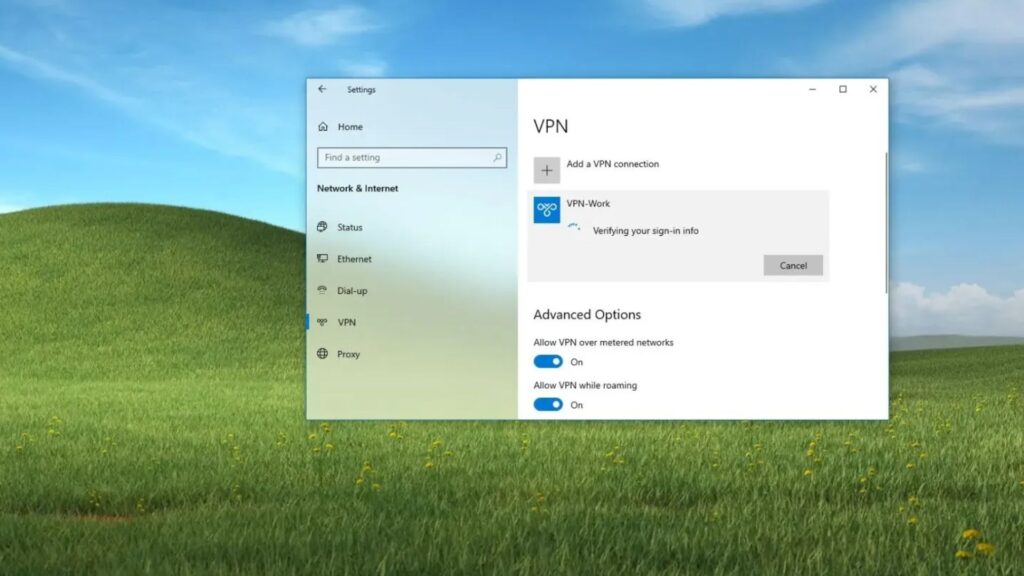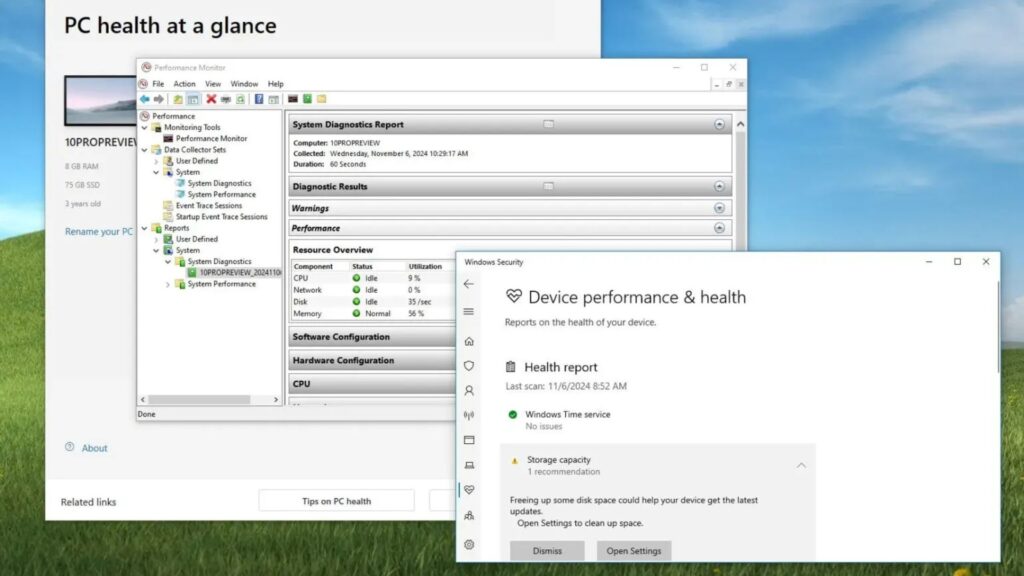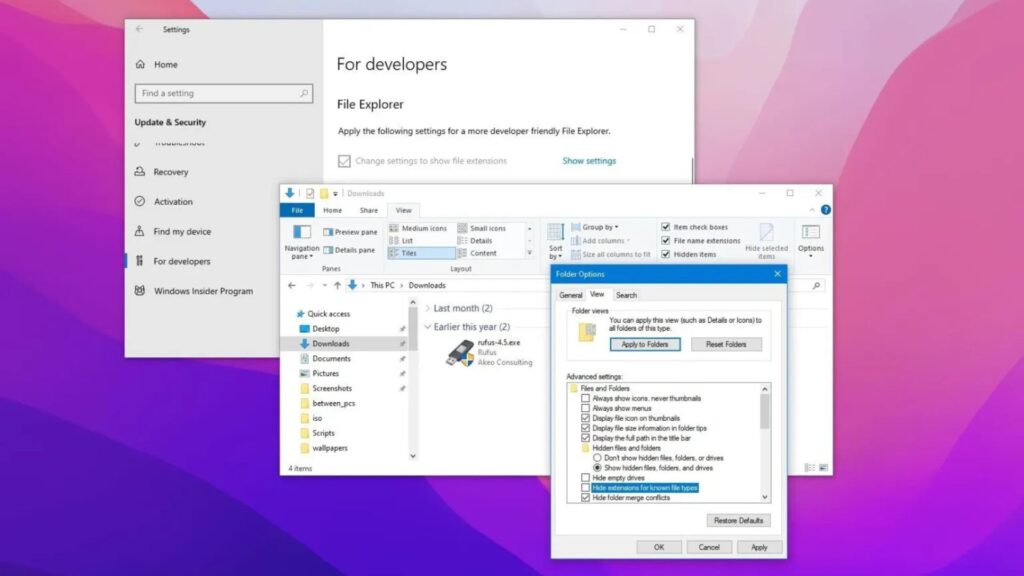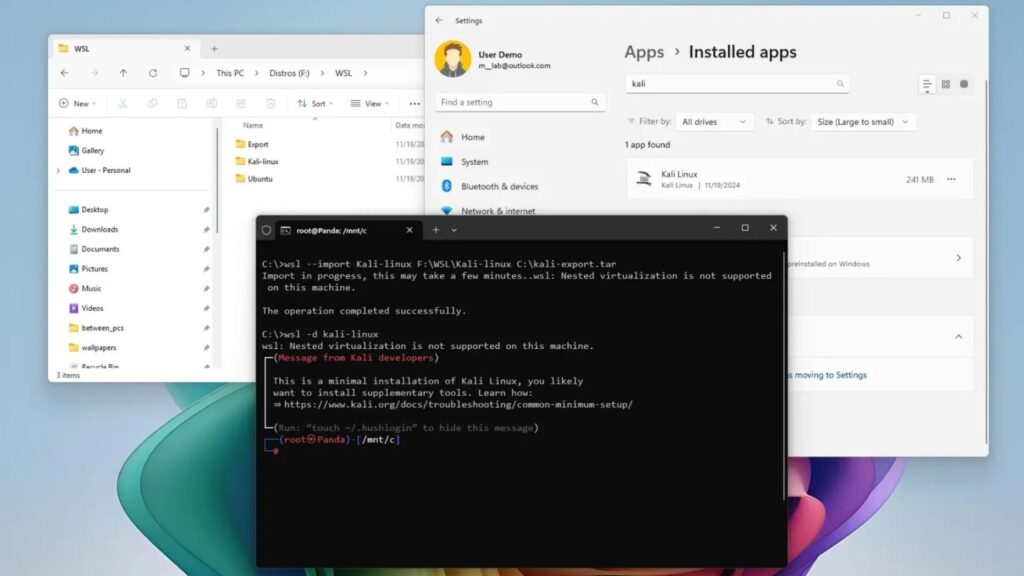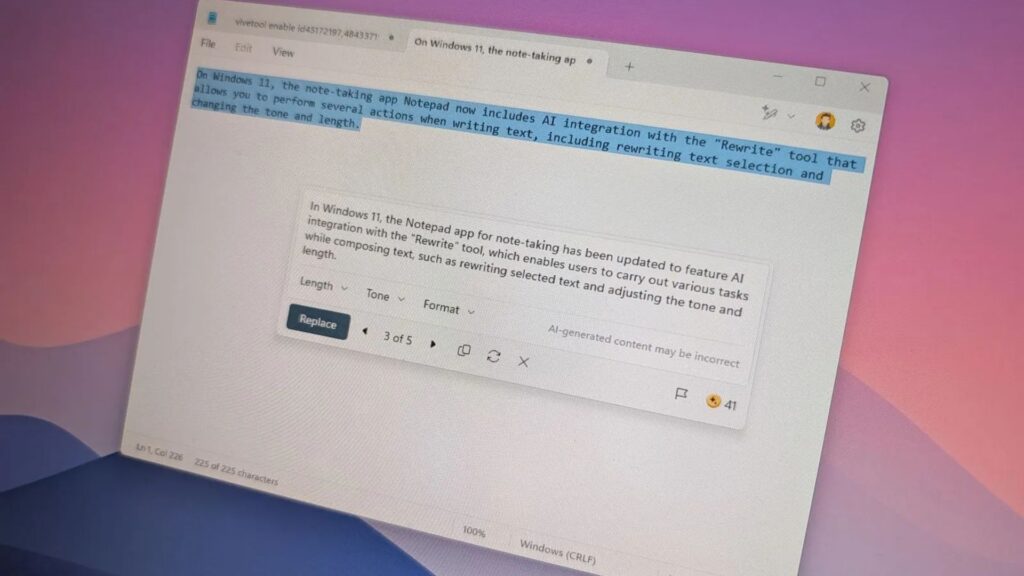Hướng dẫn cách chạy ứng dụng tự động khi khởi động trong Windows 11 và Windows 10
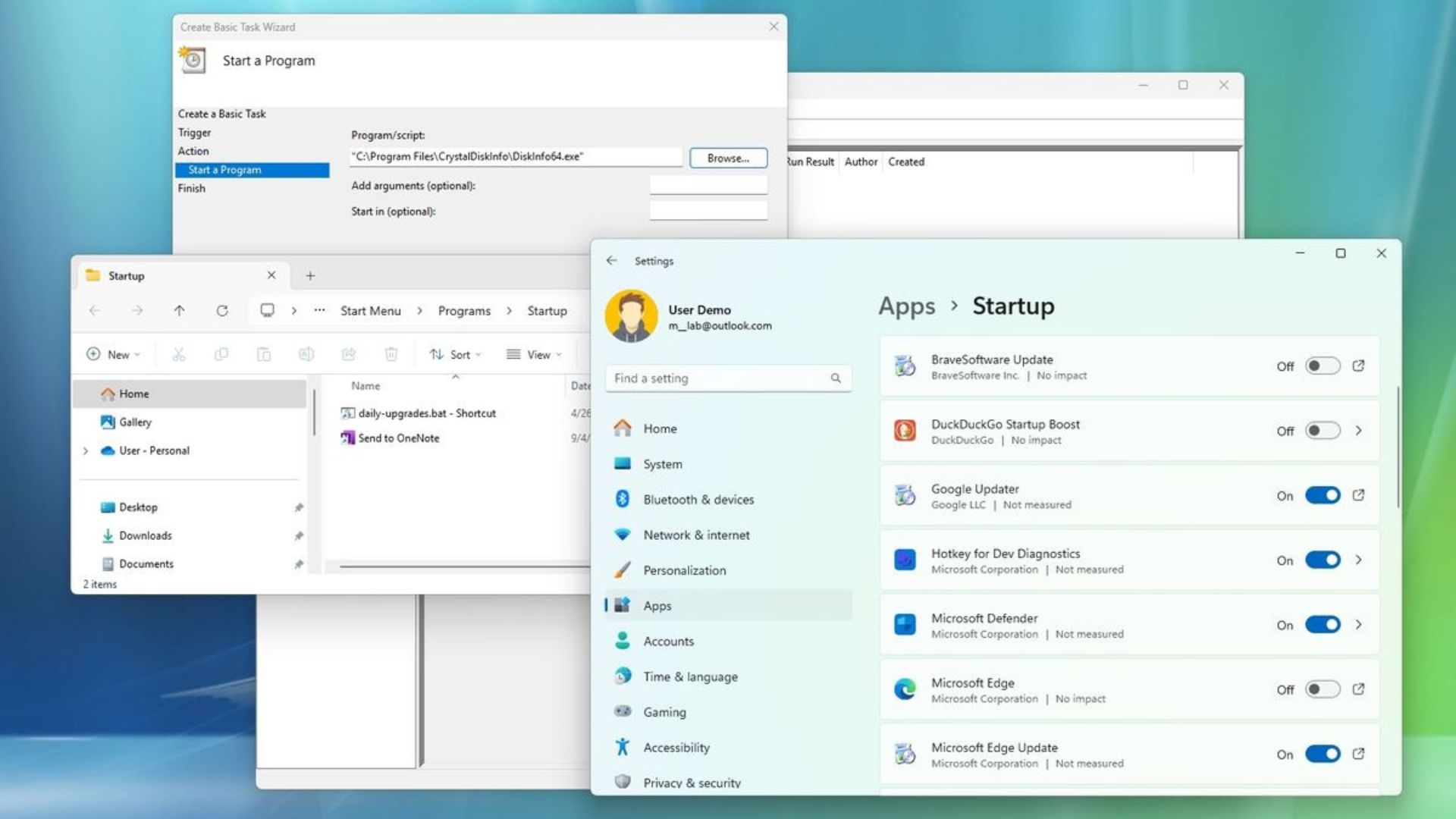
Trên Windows 11, nếu bạn có một vài ứng dụng luôn mở ngay sau khi đăng nhập, bạn có thể cấu hình chúng để khởi chạy tự động, giúp tiết kiệm thời gian và truy cập nhanh hơn.
Bạn có ít nhất bốn cách để tự động khởi chạy một ứng dụng trên Windows 11. Nếu ứng dụng đó được thiết kế để tự động khởi động, bạn có thể kiểm soát hành vi này từ trang “Startup” trong Cài đặt (Settings) hoặc từ trang tùy chọn của chính ứng dụng đó. Ngoài ra, bạn có thể đặt một phím tắt vào thư mục “Startup”, hệ thống sẽ tự động phát hiện và chạy chương trình. Hoặc bạn có thể tạo một tác vụ để khởi chạy ứng dụng tự động khi người dùng đăng nhập.
Trong hướng dẫn này, tôi sẽ giải thích các cách khác nhau để khởi chạy ứng dụng tự động trên máy tính của bạn.
Xem thêm: Hướng dẫn cách mở, bật và tắt cài đặt “Programs And Features” trong Windows 11
1. Cách cấu hình ứng dụng tự động khởi động từ cài đặt Startup
Để khởi chạy một ứng dụng khi khởi động trên Windows 11, hãy làm theo các bước sau:
- Mở Settings (Cài đặt).
- Nhấp vào Apps (Ứng dụng).
- Nhấp vào trang Startup ở phía bên phải.
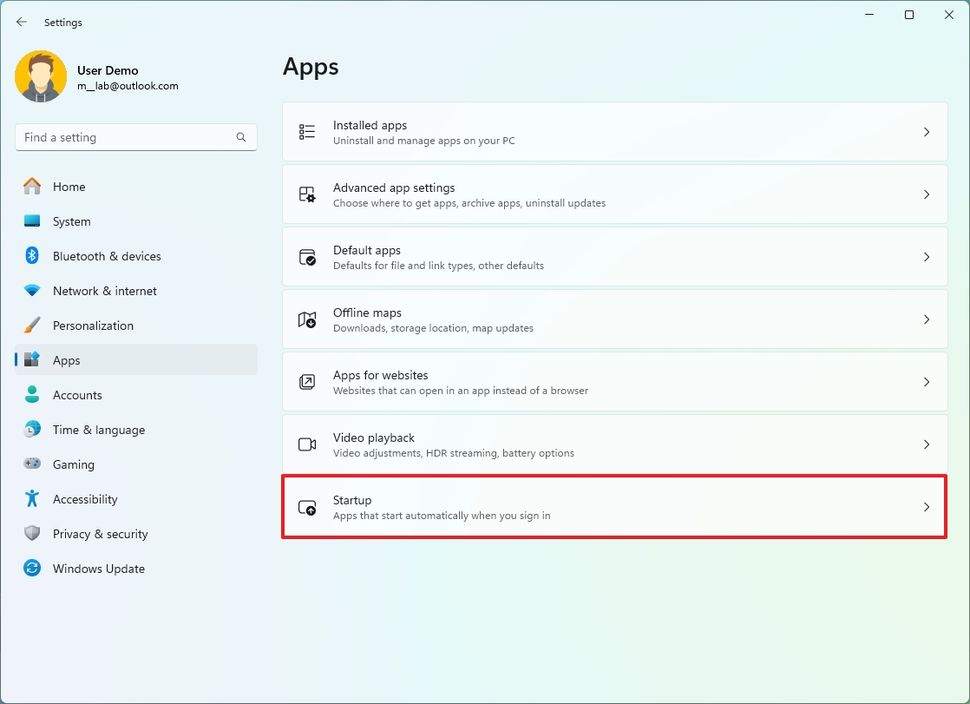
- Bật công tắc cho ứng dụng bạn muốn khởi chạy khi khởi động.
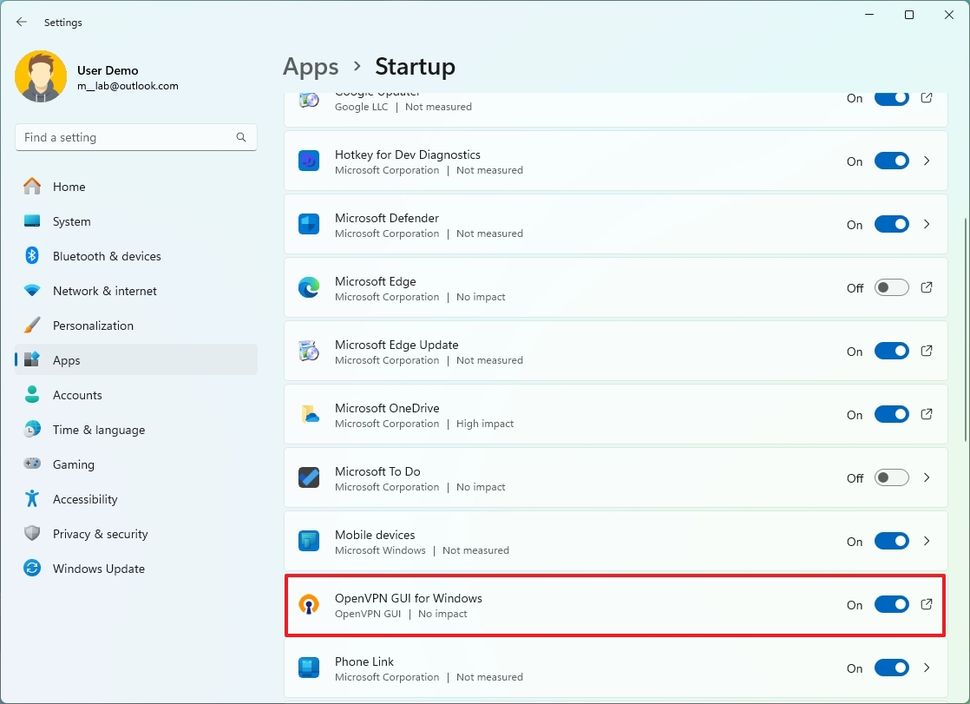
Sau khi hoàn tất, ứng dụng sẽ tự động khởi động ngay khi bạn đăng nhập vào tài khoản. Bạn có thể cần lặp lại các bước để cấu hình các ứng dụng khác.
Trên Windows 11, một số ứng dụng từ Microsoft Store có khả năng tự động khởi chạy sau khi khởi động lại máy tính. Hướng dẫn này tập trung vào việc cấu hình các ứng dụng cụ thể, nhưng nếu bạn muốn bất kỳ ứng dụng tương thích nào tự động khởi chạy, bạn có thể bật tính năng này từ Settings > Accounts > Sign-in options và bật công tắc “Automatically save my restorable apps and restart them when I sign back in” (Tự động lưu các ứng dụng có thể khôi phục của tôi và khởi động lại chúng khi tôi đăng nhập lại).
2. Cách cấu hình ứng dụng tự động khởi động từ thư mục Startup
Windows 11 cũng bao gồm thư mục “Startup”, một thư mục mà hệ thống sẽ kiểm tra mỗi khi bạn đăng nhập và chạy bất kỳ ứng dụng hoặc script nào tìm thấy trong đó. Nếu ứng dụng bạn muốn không có trong ứng dụng Settings, bạn có thể đặt một phím tắt vào đây để khởi chạy tự động.
Để khởi động một ứng dụng tự động thông qua thư mục Startup, hãy làm theo các bước sau:
- Mở Start.
- Tìm kiếm Run và nhấp vào kết quả trên cùng để mở công cụ.
- Gõ lệnh sau và nhấp vào nút OK:
shell:startup
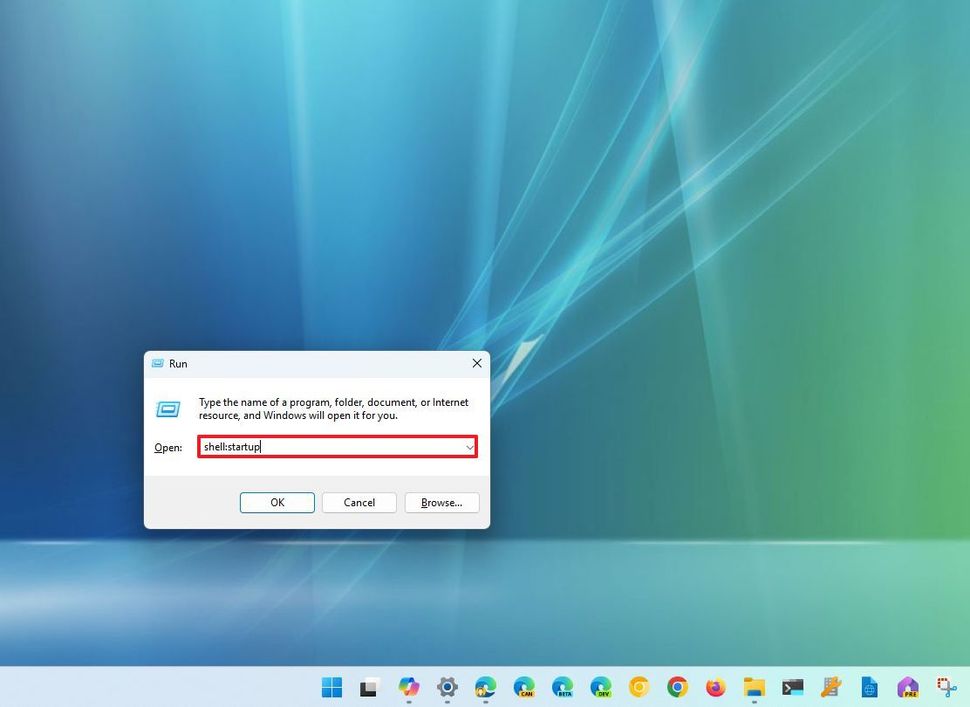
- Nhấp vào menu New và chọn Shortcut (Phím tắt).
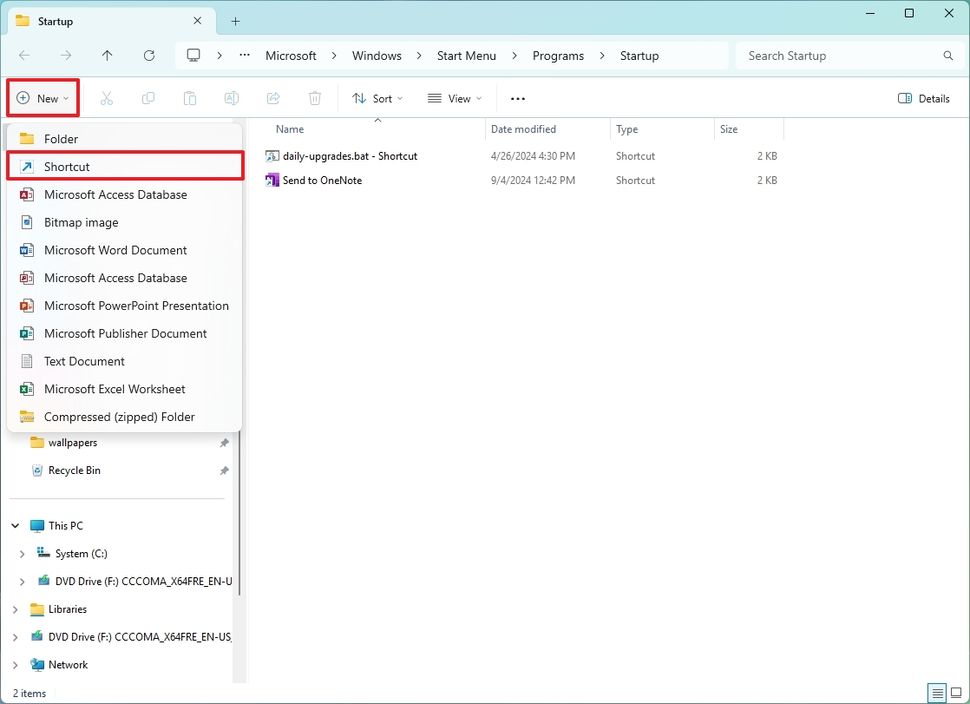
- Nhấp vào nút Browse (Duyệt).
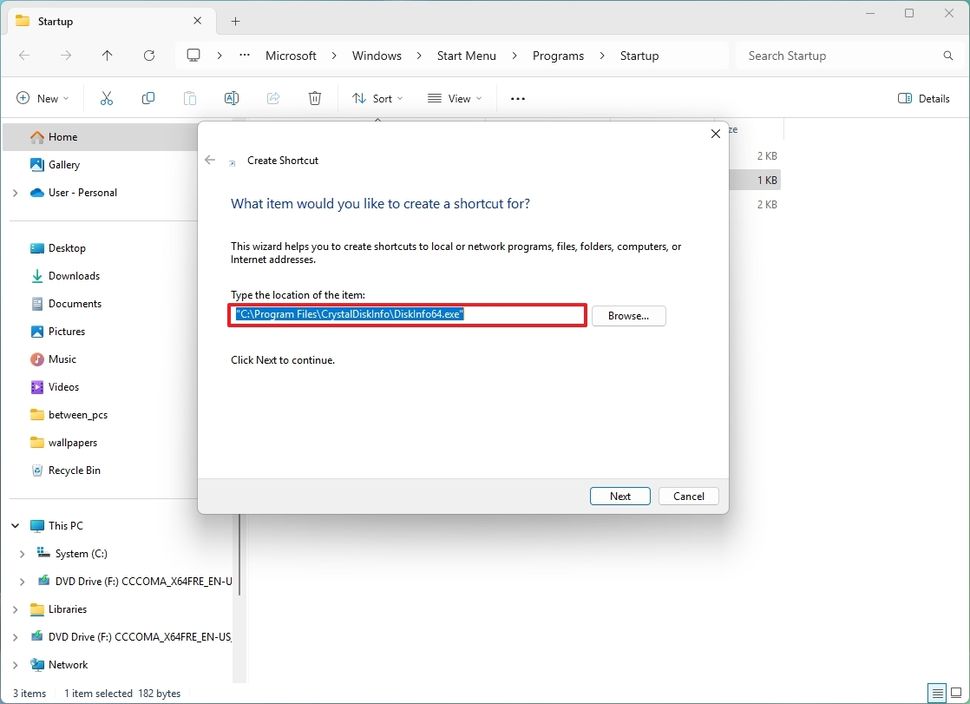
- Mở thư mục cài đặt của ứng dụng.
Mẹo nhanh: Các ứng dụng 32-bit thường được cài đặt trong thư mục “Program Files (x86)”, và các ứng dụng 64-bit thường được cài đặt trong thư mục “Program Files”.
- Chọn tệp thực thi (.exe) của ứng dụng để khởi chạy chương trình.
Lưu ý nhanh: Thường thì tệp .exe có tên (hoặc một phần tên) và biểu tượng của chương trình. Ví dụ, tệp thực thi của “CrystalDiskInfo” là tệp “DiskInfo64.exe”.
- Nhấp vào nút OK.
- Nhấp vào nút Next.
- Nhấp vào nút Finish.
Sau khi hoàn tất các bước, Windows 11 sẽ khởi chạy bất kỳ ứng dụng, phím tắt hoặc script nào mà nó tìm thấy trong thư mục Startup.
3. Cách cấu hình ứng dụng tự động khởi động từ cài đặt của ứng dụng
Bạn cũng có thể cấu hình một ứng dụng để khởi chạy khi khởi động từ cài đặt của chính ứng dụng đó. Dưới đây là một ví dụ để bật Microsoft Teams (phiên bản tiêu dùng) tự động khởi chạy khi khởi động:
- Mở ứng dụng Microsoft Teams.
- Nhấp vào menu Settings and more (ba chấm).
- Chọn tùy chọn Settings (Cài đặt).
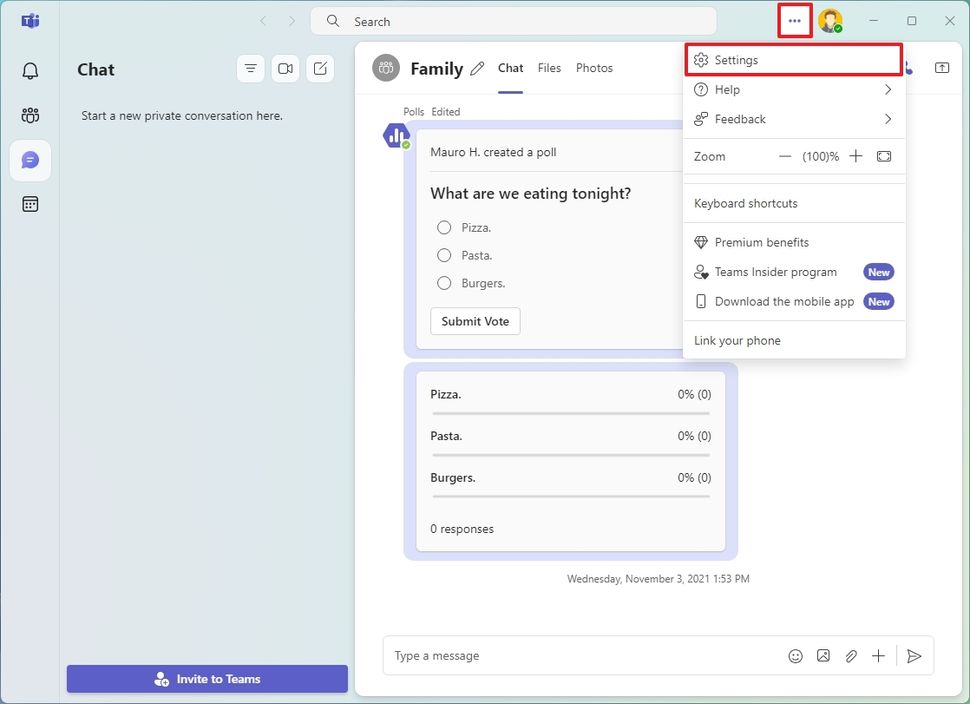
- Nhấp vào General (Chung).
- Chọn tùy chọn Auto-start Teams (Tự động khởi động Teams).
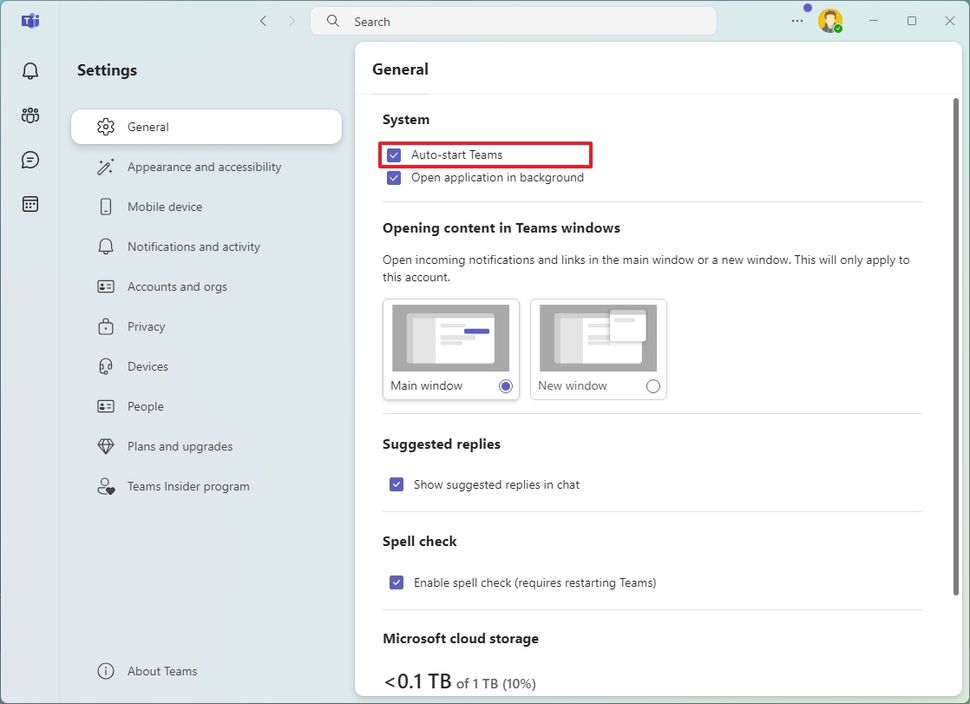
Sau khi hoàn tất các bước, ứng dụng sẽ tự động khởi chạy khi Windows khởi động. Mặc dù các bước này dành riêng cho ứng dụng Microsoft Teams, nhưng nguyên tắc này áp dụng cho hầu hết các chương trình desktop cổ điển.
4. Cách cấu hình ứng dụng tự động khởi động từ Task Scheduler
Ngoài ra, bạn cũng có thể chạy các ứng dụng khi khởi động bằng cách tạo một tác vụ đã lên lịch bằng ứng dụng Task Scheduler.
Để tự động khởi động ứng dụng trên Windows 11 bằng Task Scheduler, hãy làm theo các bước sau:
- Mở Start.
- Tìm kiếm Task Scheduler và nhấp vào kết quả trên cùng để mở ứng dụng.
- Nhấp chuột phải vào nhánh “Task Scheduler Library” và chọn tùy chọn New Folder.
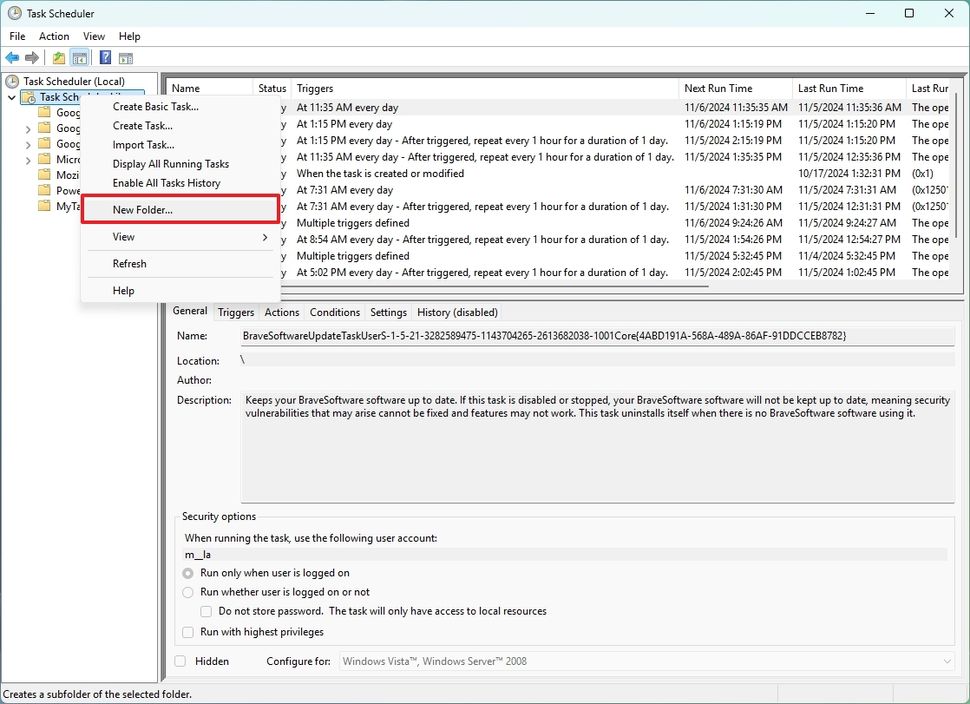
Lưu ý nhanh: Bước này không bắt buộc, nhưng được khuyến nghị để giữ các tác vụ của bạn tách biệt với các tác vụ của hệ thống và ứng dụng.
- Gõ một tên cho thư mục – ví dụ: MyTasks.
- Nhấp vào nút OK.
- Mở rộng nhánh “Task Scheduler Library” và chọn thư mục MyTasks.
- Nhấp vào menu Action.
- Chọn tùy chọn “Create Basic Task” (Tạo tác vụ cơ bản).
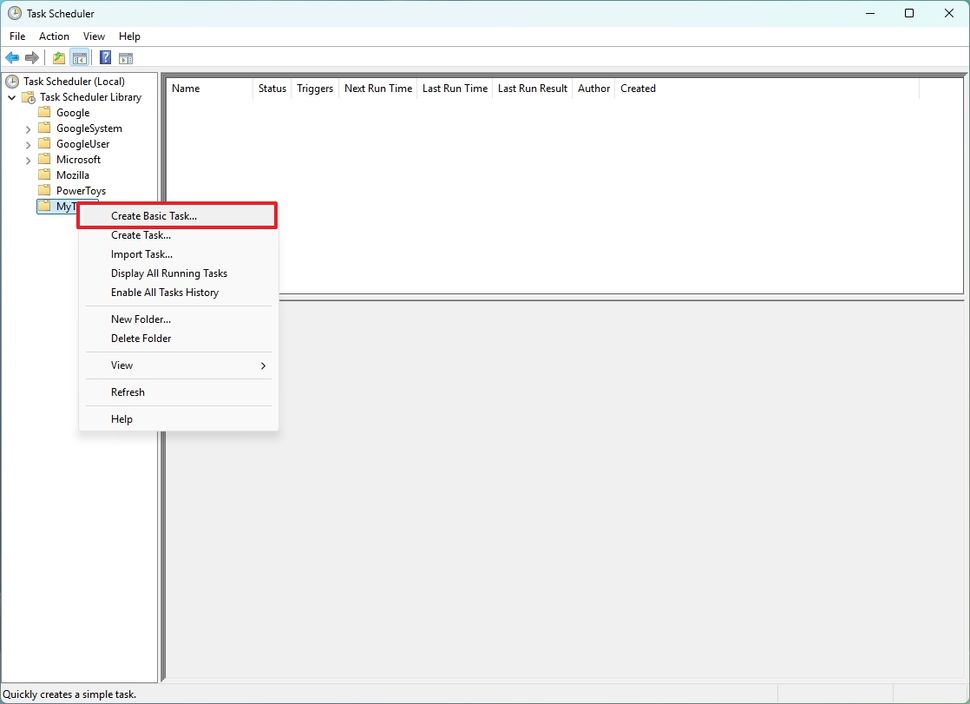
- Đặt tên cho tác vụ.
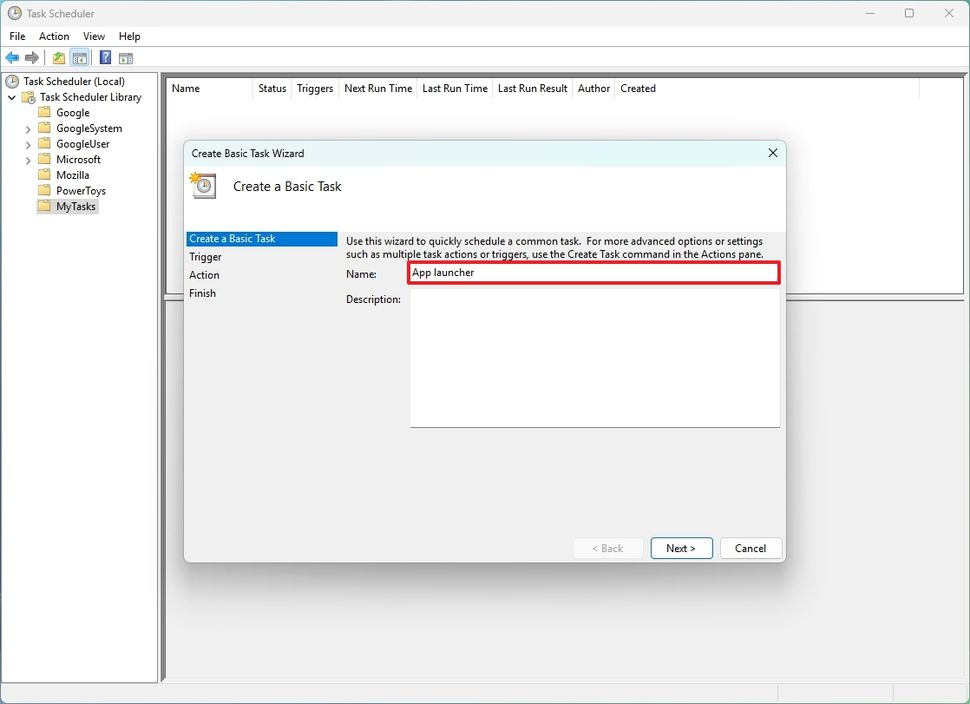
- (Không bắt buộc) Tạo mô tả cho tác vụ trong cài đặt “Description”.
- Nhấp vào nút Next.
- Chọn tùy chọn “When I log on” (Khi tôi đăng nhập).
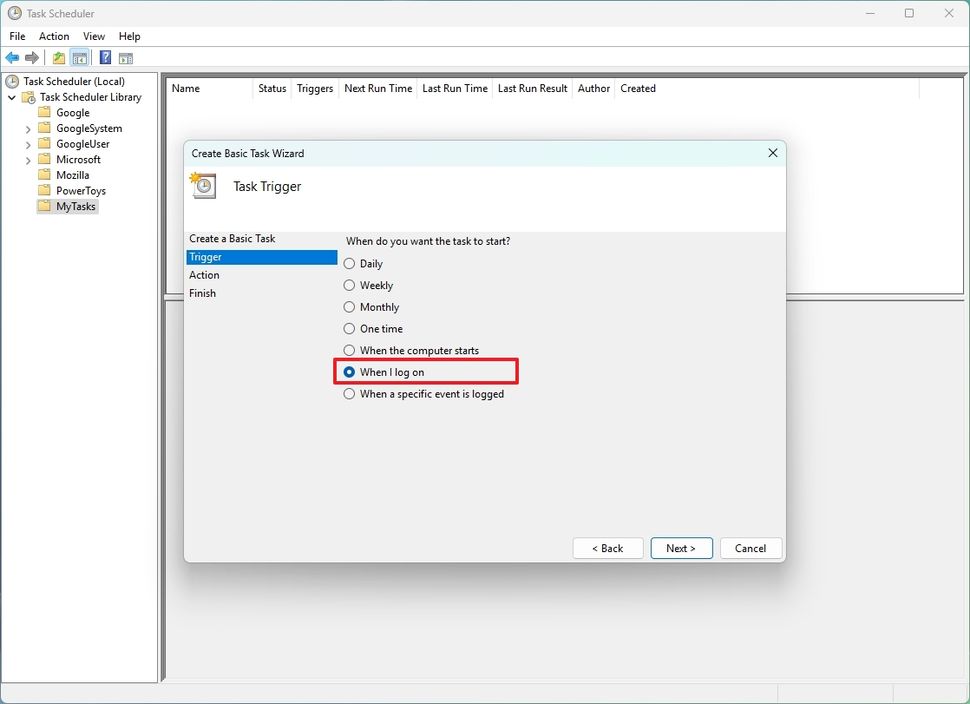
Mẹo nhanh: Bạn có thể chọn tùy chọn “When the computer starts” (Khi máy tính khởi động), nhưng nó có thể yêu cầu thay đổi “Security options” trong thuộc tính nâng cao của tác vụ để hoạt động chính xác.
- Chọn tùy chọn “Start a program” (Khởi động một chương trình).
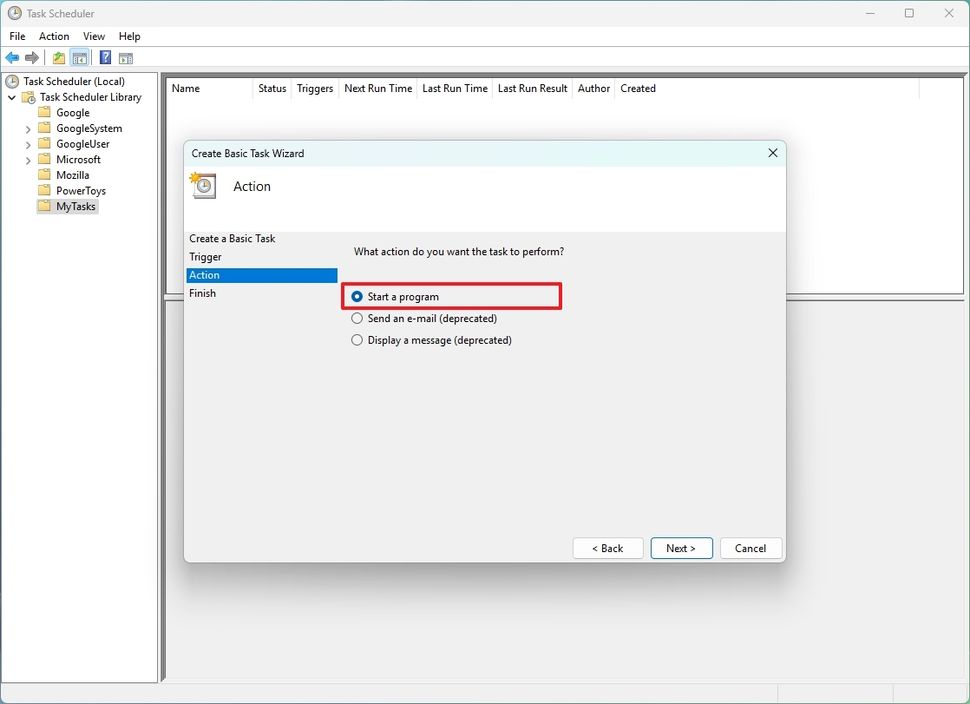
- Nhấp vào nút Next.
- Nhấp vào nút Browse.
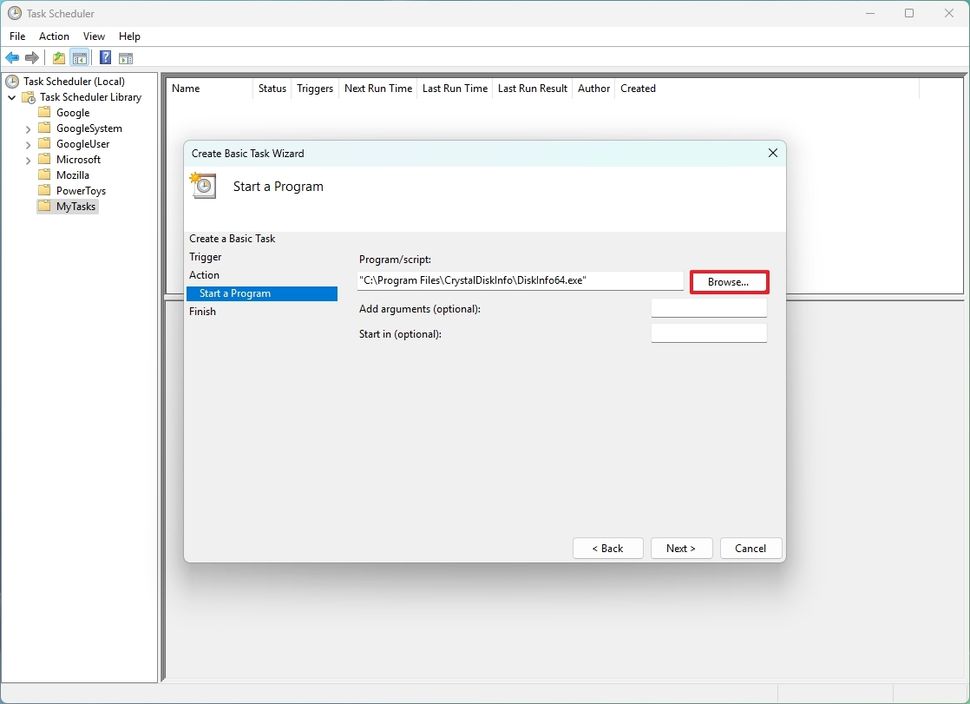
- Mở thư mục cài đặt của ứng dụng.
- Chọn tệp thực thi (.exe) của ứng dụng để khởi chạy chương trình.
- Nhấp vào nút Open.
- Nhấp vào nút Next.
- Nhấp vào nút Finish.
Sau khi hoàn tất các bước, ứng dụng sẽ tự động khởi chạy trên Windows 11 mỗi khi bạn đăng nhập.
Mặc dù có nhiều cách để tự động khởi chạy ứng dụng, nhưng điều đáng lưu ý là việc có quá nhiều ứng dụng khởi động tự động có thể ảnh hưởng đến hiệu suất hệ thống. Bạn chỉ nên tự động khởi chạy những ứng dụng mà bạn cần nhất. Nếu có quá nhiều ứng dụng khởi động cùng lúc, bạn có thể làm theo các bước này để vô hiệu hóa những ứng dụng không cần thiết.
5. Cách khởi chạy ứng dụng tự động khi khởi động trên Windows 10
Trong khi một số ứng dụng bạn cài đặt trên Windows 10 có tùy chọn tự động khởi chạy khi máy tính khởi động, bạn cũng có thể cấu hình bất kỳ ứng dụng nào tự động khởi động, dù tùy chọn này có sẵn hay không, bằng cách thêm phím tắt của nó vào thư mục Startup.
Hơn nữa, bạn không chỉ giới hạn ở các ứng dụng desktop. Bạn có thể cài đặt các ứng dụng từ Windows Store, tệp tin, thư mục và trang web để tự động khởi động.
Trong hướng dẫn này, chúng tôi sẽ hướng dẫn bạn các bước để tự động khởi chạy ứng dụng, tệp tin, thư mục và trang web khi khởi động, giúp tăng tốc các tác vụ hàng ngày của bạn.
Nếu bạn thường xuyên làm việc với các ứng dụng hoặc mở các trang web giống nhau, hãy làm theo các bước sau để chúng tự động khởi động khi bạn đăng nhập vào tài khoản Windows 10:
- Sử dụng phím tắt Windows + R để mở hộp thoại Run.
- Gõ lệnh sau để mở thư mục Startup và nhấn Enter:
shell:startup - Nhấp OK.
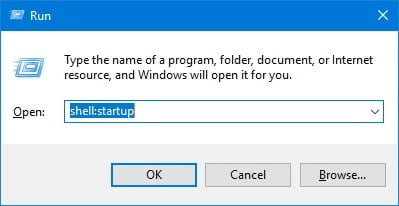
- Sử dụng phím tắt Windows + R để mở hộp thoại Run.
- Gõ lệnh sau để mở thư mục Applications, chứa các phím tắt của tất cả các ứng dụng đã cài đặt (bao gồm cả ứng dụng từ Windows Store), và nhấn Enter:
shell:AppsFolder - Nhấp OK.
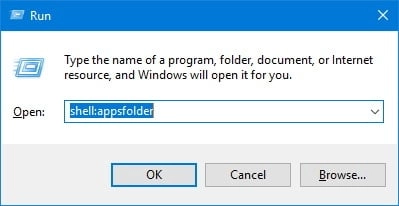
- Sắp xếp thư mục Applications sang bên trái và thư mục Startup sang bên phải.
- Chọn ứng dụng bạn muốn từ thư mục Applications và kéo thả vào thư mục Startup.
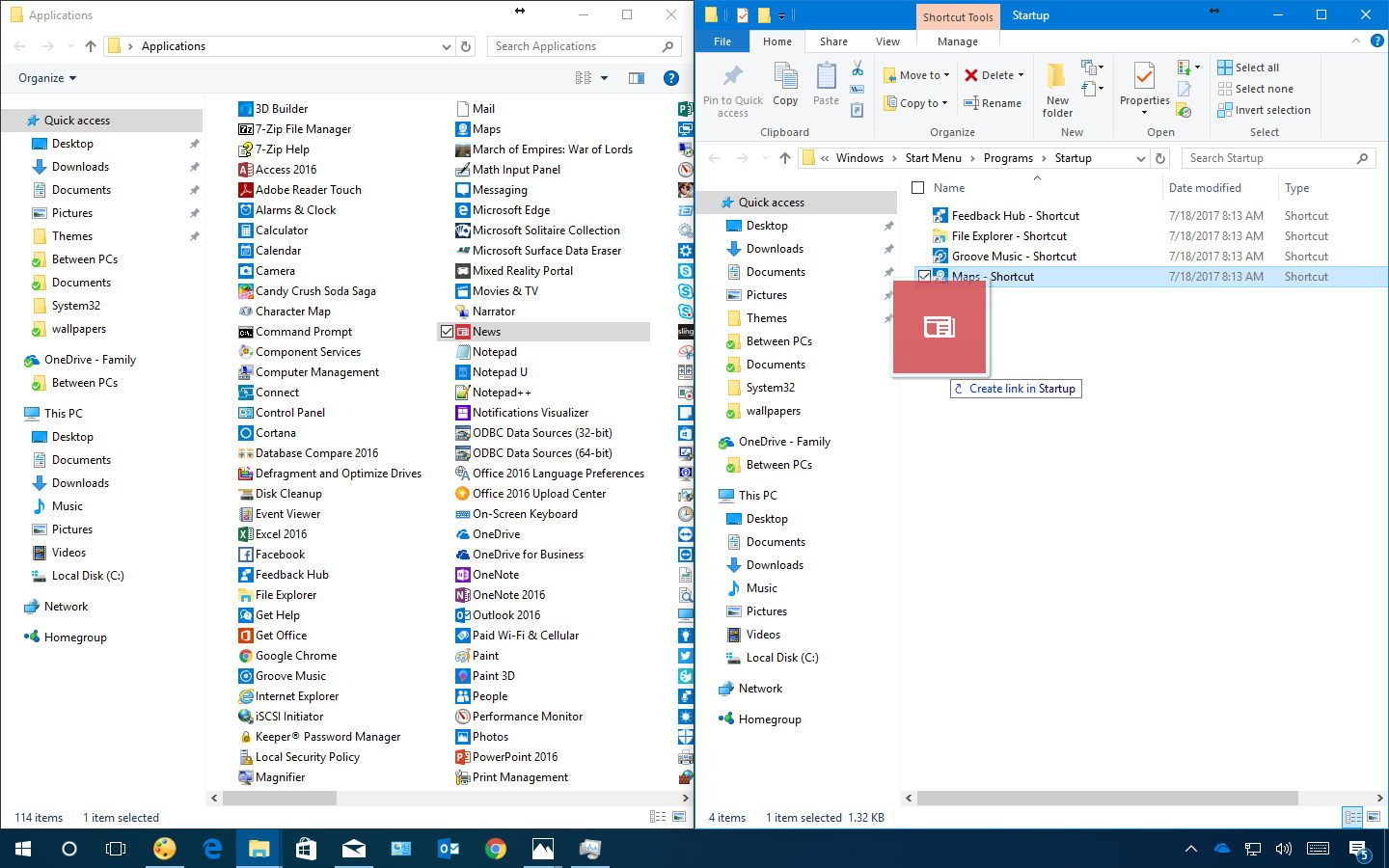
- Lặp lại bước 8 cho tất cả các ứng dụng bạn muốn khởi chạy sau khi đăng nhập vào tài khoản của mình.
Sau khi hoàn tất các bước, mỗi khi bạn đăng nhập vào tài khoản, các ứng dụng sẽ tự động mở. Nếu bạn muốn một ứng dụng khởi động ở chế độ phóng to, chỉ cần nhấp vào nút phóng to, và ứng dụng sẽ nhớ kích thước cửa sổ đó.
Trong hướng dẫn trên, chúng tôi chỉ cho bạn các bước để thêm một ứng dụng, nhưng bạn cũng có thể thêm tệp tin, thư mục và phím tắt đến các trang web. Ví dụ, nếu bạn thường xuyên làm việc với một bảng tính Excel, bạn không cần thêm phím tắt để mở Excel. Sẽ dễ dàng hơn nếu bạn nhấp chuột phải, kéo và thả tệp bảng tính vào thư mục Startup và chọn tùy chọn Create shortcut here (Tạo phím tắt tại đây) từ menu ngữ cảnh.
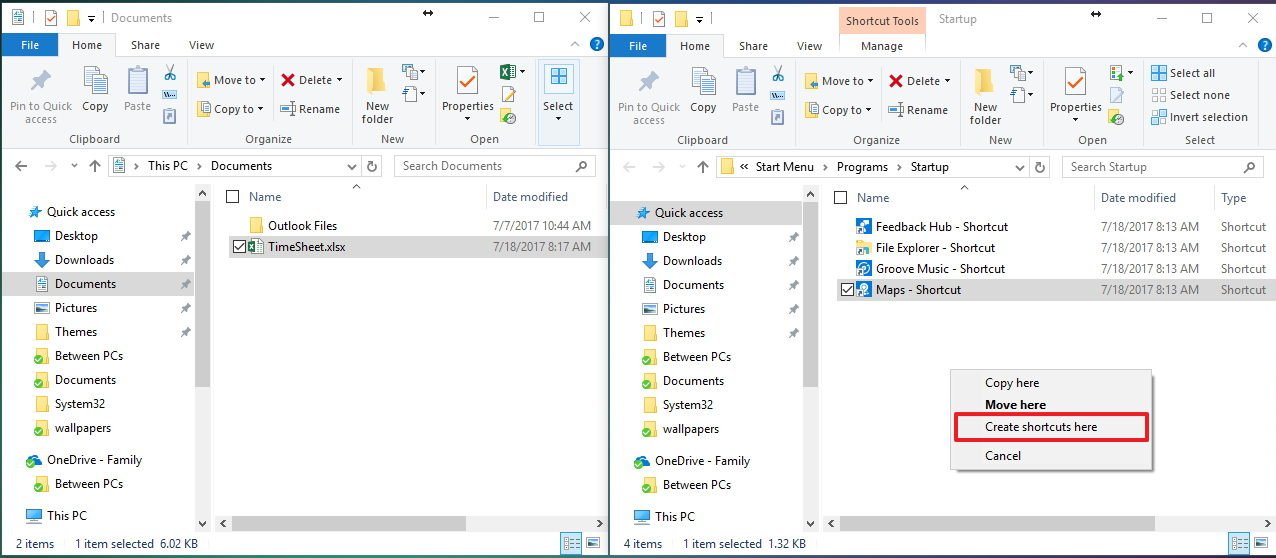
Hãy nhớ rằng mỗi phím tắt bạn thêm vào thư mục Startup sẽ làm cho Windows 10 mất nhiều thời gian hơn một chút để tải, do đó chỉ nên giữ danh sách các mục càng nhỏ càng tốt. (Bạn cũng có thể tham khảo hướng dẫn của chúng tôi để quản lý các ứng dụng khi khởi động).
6. Kết luận
Như vậy, qua bài viết này, bạn đã nắm vững các phương pháp để tự động khởi chạy ứng dụng khi khởi động trên Windows 11 và Windows 10. Từ việc sử dụng các tùy chọn có sẵn trong Settings, thêm phím tắt vào thư mục Startup, đến việc tạo tác vụ nâng cao trong Task Scheduler, bạn đã có đầy đủ công cụ để tối ưu hóa quy trình làm việc của mình.
Việc sắp xếp các ứng dụng cần thiết khởi động cùng hệ thống không chỉ giúp bạn tiết kiệm thời gian mà còn mang lại trải nghiệm sử dụng máy tính hiệu quả hơn. Hãy cân nhắc kỹ lưỡng và chỉ tự động chạy những ứng dụng thực sự quan trọng để không làm ảnh hưởng đến hiệu suất chung của máy.
Xem thêm: Hướng dẫn cách mở, bật và tắt cài đặt “Programs And Features” trong Windows 11
Nếu bạn muốn nâng cấp máy tính để có thể khởi động và xử lý nhiều tác vụ cùng lúc mượt mà hơn, đừng ngần ngại ghé thăm COHOTECH. Chúng tôi chuyên cung cấp các linh kiện và thiết bị chính hãng, giúp bạn biến chiếc PC của mình thành một “cỗ máy” mạnh mẽ đúng nghĩa.
Bạn đã áp dụng phương pháp nào để tối ưu hóa PC của mình? Hãy chia sẻ mẹo hay của bạn trong phần bình luận bên dưới và đừng quên chia sẻ bài viết này đến bạn bè và đồng nghiệp để cùng nhau làm việc hiệu quả hơn nhé!